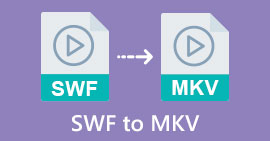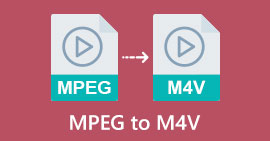SWF'yi M4V'ye Uygun Şekilde Dönüştürmeyi Öğrenin
Adobe, Shockwave Flash oynatıcı için eski SWF dosya formatını geliştirdi. Hız ve güvenlik sorunları nedeniyle, birçok tarayıcı artık Flash'ı desteklememektedir, iOS cihazları hiçbir zaman desteklememiştir ve günümüzde SWF dosya formatı nadiren kullanılmaktadır. Yapabileceğiniz en iyi çözüm, SWF dosyasını M4V gibi diğer biçimlere dönüştürmektir. Bu durumda, size SWF'yi M4V'ye dönüştürmek için en iyi yöntemleri göstereceğiz. Ayrıca, sizi çevrimiçi ve çevrimdışı kullanabileceğiniz bazı uygulamalarla tanıştıracağız, böylece hangi dönüştürücüyü tercih ettiğiniz konusunda bir seçeneğiniz olacak. Ek bilgi için gelin ve bu kılavuz yazısını okuyun.
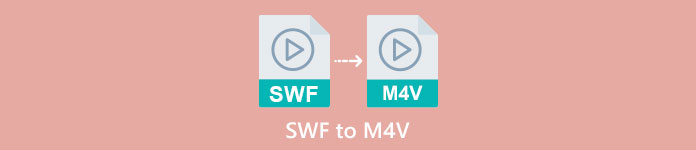
Bölüm 1: Mac ve Windows'ta SWF'yi M4V'ye Dönüştürmenin En İyi Yolları
Windows ve Mac kullanıcısıysanız, SWF'yi M4V'ye dönüştürmek için FVC Video Converter Ultimate'ı kullanabilirsiniz. Bu indirilebilir araç, FLV, MOV, WMV, MP4, AVI, MTS, MPEG, VOB ve daha fazlası dahil olmak üzere çok sayıda dosya formatını kolayca dönüştürebilir. Ek olarak, bu dönüştürücü birden çok dosyayı tek bir işlemde dönüştürmenize olanak tanır; bu, özellikle çok sayıda dosyayı dönüştürmek istiyorsanız harikadır. Ayrıca, bu aracın dönüştürme işlemi diğer dönüştürücülerle kıyaslanamaz. Dosyaları ortalama hızdan 30 kata kadar daha hızlı dönüştürebilir. Ayrıca, Video Converter Ultimate keyfini çıkarabileceğiniz çeşitli özellikler sunar. SWF video dosyasına sahipseniz ve üzerine filigran koymak istiyorsanız bu uygulamayı kullanabilirsiniz. Bu uygulama, SWF videonuza filigran eklemek için bir Video Filigranı özelliği sunar.
Özellikleri
◆ M4V, MP4, SWF, MTS, MOV, VOB, FLV, AVI, WMV ve daha fazlası gibi 100'den fazla video dosyası formatını dönüştürün.
◆ Ücretsiz, kullanıma hazır şablonlar ve filtrelerle bir Kolaj oluşturun.
◆ M4V, MP4, SWF, MTS, MOV, VOB, FLV, AVI, WMV ve daha fazlası gibi 100'den fazla video dosyası formatını dönüştürün.
◆ Bir Müzik Video oluşturucu sunar.
◆ Video geliştirici, renk düzeltme, düzeltici ve daha fazlası gibi düzenleme araçları sağlar.
◆ JPG, PNG, WEBP vb. dahil olmak üzere Görüntü dosyası formatlarını dönüştürün.
◆ Video ve Ses Kompresörü sunar.
Bir Mac sürümü ile FVC Video Converter Ultimate kullanarak SWF'yi M4V'ye dönüştürmek için aşağıdaki basit yöntemleri kullanabilirsiniz.
Aşama 1: İndir FVC Video Dönüştürücü Ultimate İndir düğmesine tıklayarak Mac'inizde. Ardından uygulamayı başlatın.
Ücretsiz indirinWindows 7 veya üstü içinGüvenli indirme
Ücretsiz indirinMacOS 10.7 veya üstü içinGüvenli indirme
Adım 2: Seçin Dönüştürücü arayüzdeki seçeneği seçin ve dönüştürmek istediğiniz SWF video dosyasını uygulamak için + simgesine tıklayın. Video dosyasını doğrudan kutuya da bırakabilirsiniz.
Aşama 3: Daha fazla dönüştürmek istiyorsanız, yine de daha fazla dosya ekleyebilirsiniz. Dosya Ekle Arayüzün sol üst kısmındaki düğme. Ardından, Hepsini dönüştür Biçim seçeneklerini göstermek için düğmesine basın ve M4V dosya biçimini seçin. Ayrıca tercih ettiğiniz kaliteyi de seçebilirsiniz.
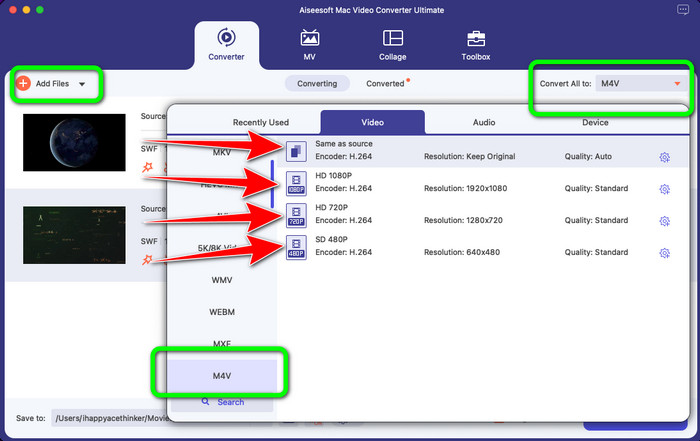
4. Adım: Tüm dosyaların çıktı biçimini değiştirmeyi bitirdiyseniz, Dönüştürmek buton. Hızlı dönüştürme işlemini bekleyin ve videonuzu istediğiniz yere kaydedin.
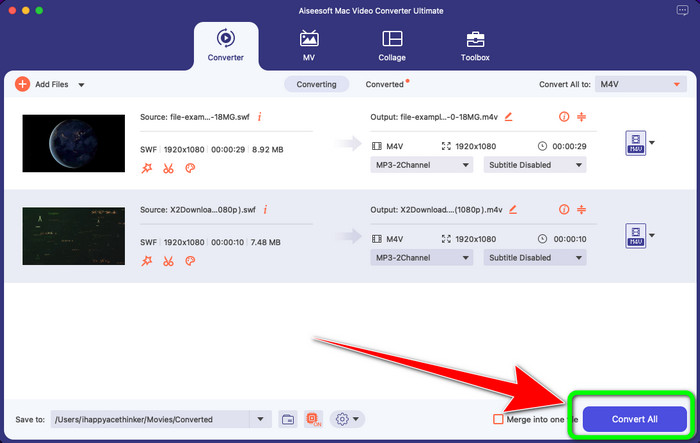
Renkleri ayarlamak gibi videonuzu düzenlemek istiyorsanız basit adımlar sunuyoruz.
Aşama 1: Seçin Araç Kutusu seçeneğini tıklayın ve Renk Düzeltme aracı.
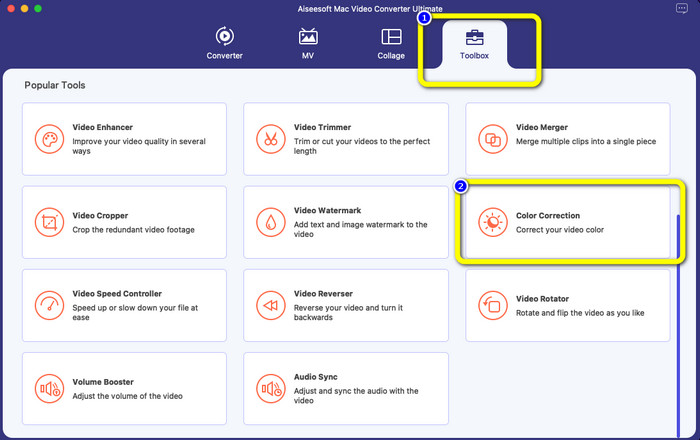
Adım 2: Renk Düzeltme Aracı'na tıkladıktan sonra, Artı simgesine tıklayın ve düzenlemek istediğiniz video dosyasını ekleyin.
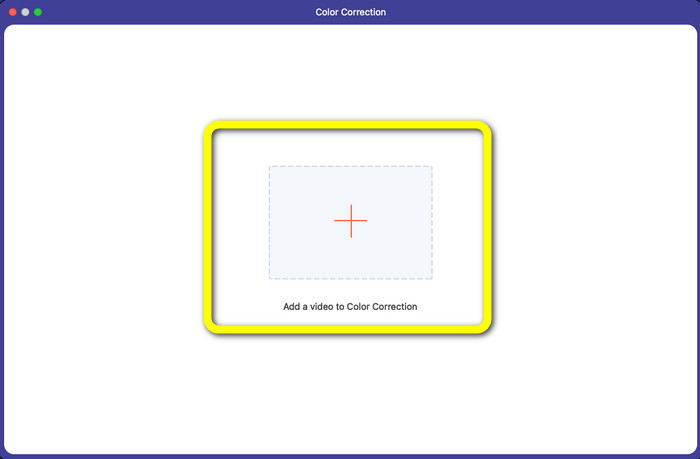
Aşama 3: Videonuzun parlaklığını, Doygunluğunu, Kontrastını ve Tonunu zaten ayarlayabilirsiniz. Renkleri tercihinize göre değiştirin.
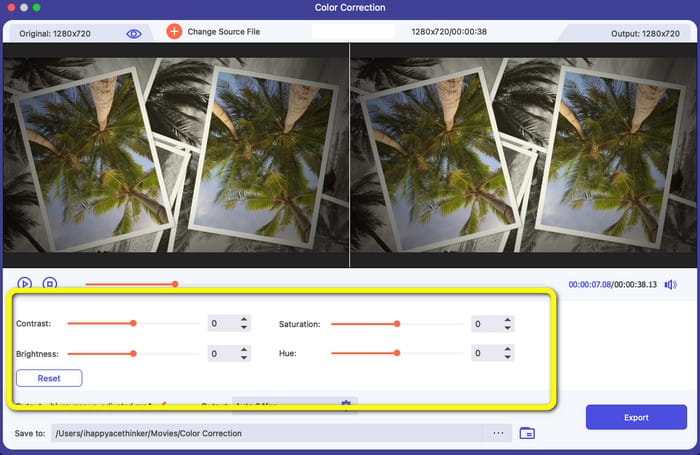
4. Adım: Son olarak, videonun renklerini değiştirmeyi tamamladıysanız, İhracat Düzenlenen videonuzu kaydetmek için düğmesine basın.
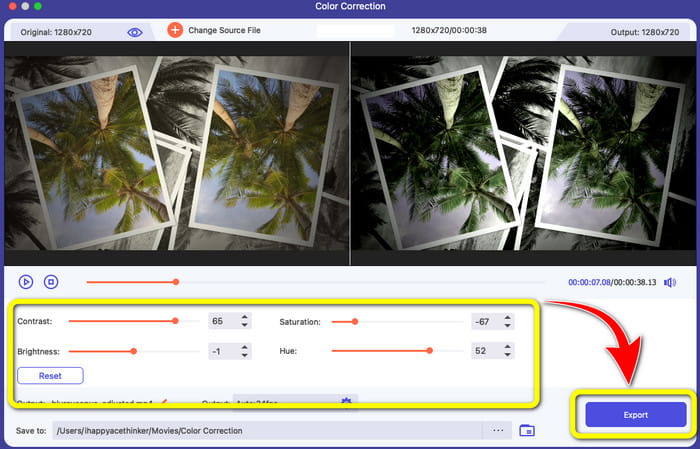
Bölüm 2: SWF'yi Çevrimiçi M4V'ye Dönüştürmek İçin Mükemmel Süreç
FVC Ücretsiz Video Dönüştürücü Çevrimiçi SWF'yi çevrimiçi olarak M4V'ye dönüştürmek için kullanabileceğiniz araçtır. MP4, FLV, MKV, MOV, M4V, MTS, TS, M2TS, WMV, ASF, VOB, MP3, AAC ve daha fazlası dahil olmak üzere en popüler ses ve video dosyası biçimleri dönüştürme için desteklenir. HD videolarınız saniyeler içinde kalitesinden ödün vermeden MP4 ve FLV gibi çok sevilen formatlara dönüştürülebilir. Toplu dönüştürme desteği ile birçok video veya ses dosyasını kayıpsız bir şekilde dönüştürebilirsiniz. Bu aracın en iyi yanı, video bit hızını, kare hızını, örneğini ve çözünürlüğünü isteğinize göre düzenleyebilmenizdir.
Özellikleri
◆ FLV, AVI, MP4, M4V, SWF, TS vb. gibi çok sayıda video dosyası formatını dönüştürün.
◆ Videonun kare hızını, bit hızını ve çözünürlüğünü düzenleyin.
◆ Toplu dönüştürme işlemi sunar.
◆ MP3, M4A, AAC, WMA, WAV vb. ses formatlarını dönüştürün.
FVC Free Video Converter Online'ı kullanarak SWF'yi M4V'ye dönüştürmek için basit adımlar.
Aşama 1: Şuraya git FVC Ücretsiz Video Dönüştürücü Çevrimiçi web sitesini tıklayın ve Dönüştürülecek Dosyaları Ekleyin SWF video dosyanızı yüklemek için düğmesine basın.
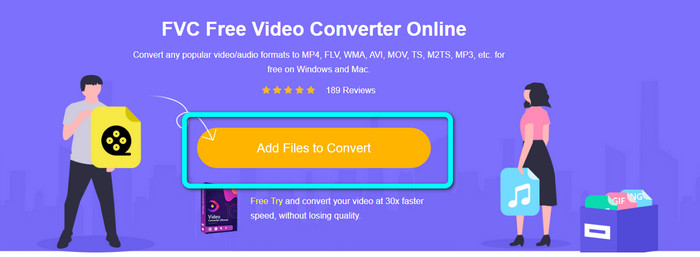
Adım 2: Tıkla Ayarlar Videonun bit hızını, kare hızını ve çözünürlüğünü değiştirmek istiyorsanız arayüzün sağındaki simgesine tıklayın ve ardından tamam.
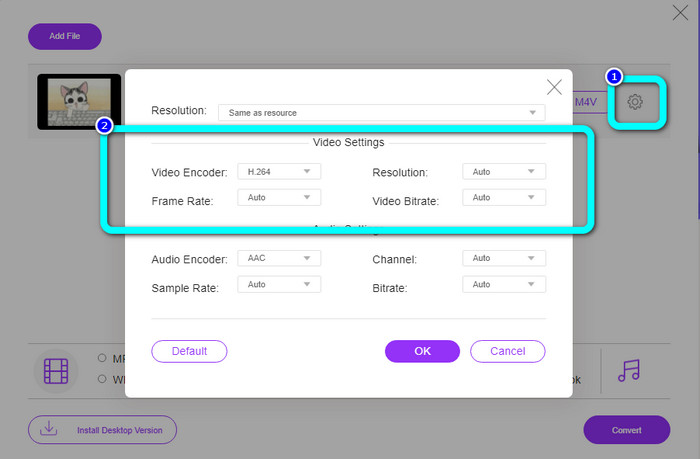
Aşama 3: Bundan sonra, zaten seçebilirsiniz M4V arayüzün alt kısmındaki format seçeneklerinde dosya formatı.
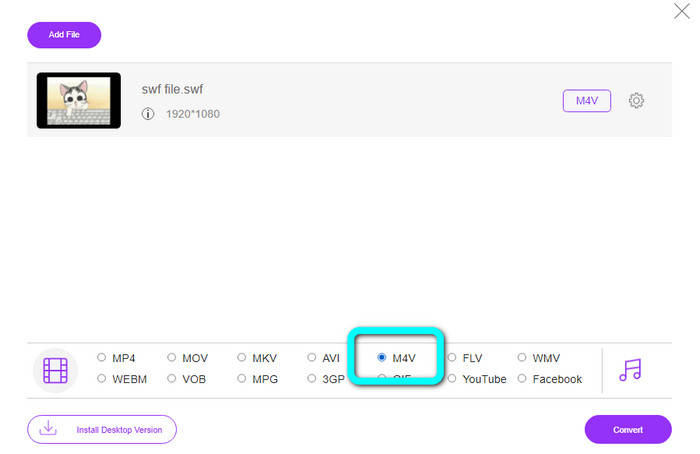
4. Adım: Tıkla Dönüştürmek buton. Klasör ekranınızda görünecek ve videonuzu kaydetmek istediğiniz konumu seçecektir. Sonra tıklayın tamam.
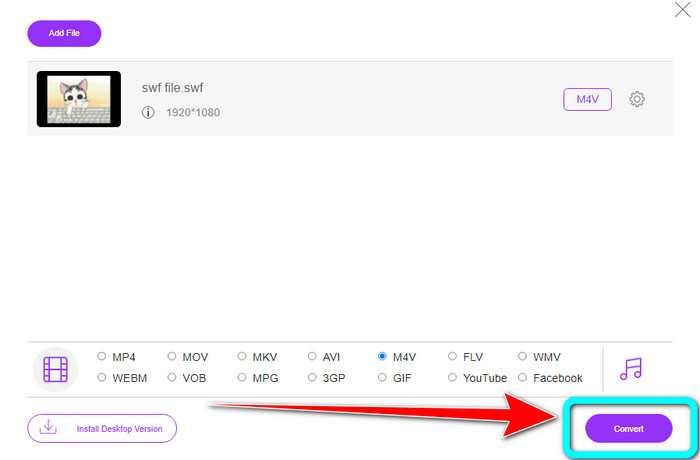
Daha fazla okuma
Windows ve Mac'te Flash Video Dosyalarını Oynatmak için En İyi 8 SWF Dosya Oynatıcı
5 En İyi Ücretsiz SWF'den AVI'ye Dönüştürücüler [Web ve Masaüstü Tabanlı]
Bölüm 3: SWF ve M4V
| SWF | M4V | |
| Dosya uzantısı | SWF | .M4V |
| Tanım | Vektör tabanlı animasyonları, ses dosyalarını ve videoları tutmak için SWF (Small Web Format/ShockWave Format) adlı dijital bir Adobe flash dosya türü kullanılır. Genellikle internet medyasını yayınlamak için kullanılır; video oyunları genellikle bir tarayıcıda oynanır. Ne yazık ki Adobe, düşük performansı ve güvenlik eksikliği de dahil olmak üzere kusurları nedeniyle 2020'nin sonuna kadar Flash formatını desteklemeyi bırakacağını açıkladı. | Apple Inc, M4V dijital video kapsayıcı formatını geliştirdi. Biçimi, iyi bilinen MP4'ünkine oldukça benzer. Ancak, M4V dosyaları DRM içerebilir. Bugünlerde, çok sayıda ses ve video verisinin çoğullanmasına izin veren M4V, iTunes Store'da bulunan videolar için birincil video formatıdır. |
| Tarafından geliştirilmiş | Adobe Systems Incorporated | Apple Inc. |
| İlişkili Programlar | Adobe Flash Profesyonel CC Adobe Flash Player Adobe Dreamweaver CC GOM Player | Yakınlaştırma Oyuncusu Medya Oynatıcı Klasik KMPlayer VLC medya oynatıcı |
| MIME Türü | application/vnd.adobe.flash-movie | video/x-m4v |
Bölüm 4: SWF'yi M4V'ye Dönüştürmeyle İlgili SSS
1. SWF dosyası ne için kullanılır?
Videolar ve vektör tabanlı animasyonlar, bir Adobe Flash dosya türü olan SWF dosyalarında bulunabilir. Küçük Web Formatı, SWF'nin tam kısaltmasıdır, ancak aynı zamanda ShockWave Formatı olarak da bilinir.
2. FLA ve SWF arasındaki farklar nelerdir?
Bu ikisi arasındaki fark, ne için kullanıldıklarıdır. Üretilmekte olan Flash dosyası FLA uzantısına sahiptir. Bitmiş flash dosyası için gerekli olan verileri (görüntüler, ses ve diğer bileşenler) içerir. Buna karşılık, SWF (Small Web Format) yayın için hazırlanan tamamlanmış dosyadır.
3. SWF dosyalarında ses var mı?
Evet. Vektör grafiklerini ve animasyonu tutmak için bir SWF formatı yapılır, ancak metin, video ve ses gibi diğer veri türlerini de içerebilir. Bu dosya sıklıkla web sitelerinde animasyon oluşturmak, oyun oynamak ve video ve ses için kullanılır.
Sonuç
Bunlar, kullanabileceğiniz şiddetle tavsiye edilen uygulamalardır. SWF'yi M4V'ye dönüştürün. FVC Video Converter Ultimate ve FVC Free Video Converter Online, diğer dönüştürücülerle karşılaştırılamaz. Keyfini çıkarabileceğiniz ve videonuzu geliştirmek için kullanabileceğiniz daha fazla özellik sunar.



 Video Dönüştürücü Ultimate
Video Dönüştürücü Ultimate Ekran kaydedicisi
Ekran kaydedicisi